Come leggere un'unità formattata per Mac su Windows
Pubblicato: 2020-07-28Se sei una persona che utilizza sistemi operativi diversi, presumibilmente macOS e Windows, potresti spesso trovare la necessità di visualizzare/condividere/trasferire file tra i due sistemi. Sebbene un modo per farlo sia connettere i sistemi su una rete, non è una soluzione ideale per quando hai grandi blocchi di file da spostare.
Un'alternativa, e probabilmente l'opzione migliore delle due, consiste nell'utilizzare un'unità esterna per spostare i file tra dispositivi diversi. Ma, poiché i due sistemi operativi utilizzano file system diversi, la stessa non è nemmeno una soluzione semplice. Perché, a differenza del Mac, che può leggere un'unità formattata Windows in modo nativo, Windows, d'altra parte, non fornisce supporto per le unità formattate per Mac. Quindi, se ti trovi in una situazione simile, ecco una guida su come leggere un'unità formattata per Mac su Windows.

Per darti un po' di background, il file system utilizzato sia su Mac che su Windows è completamente diverso. Mentre Windows generalmente utilizza il suo ultimo NTFS o New Technology File System, il sistema operativo su Mac, macOS, di solito incorpora l'APFS o Apple File System. A meno che, ovviamente, tu non stia utilizzando la versione precedente di macOS, che si basa su HFS+ o Hierarchical File System. Dei due sistemi, Mac viene fornito con il supporto di lettura nativo per NTFS, il che significa che se un'unità è formattata in NTFS, può essere letta (solo) su macOS. Tuttavia, Windows (inclusa l'ultima versione, Windows 10) non offre supporto per APFS o HFS+ sul suo sistema. E quindi, la necessità di alternative o servizi di terze parti per leggere un'unità formattata per Mac su Windows.
Sommario
1. Esplora risorse HFS
HFS Explorer è un software abbastanza buono che può aiutarti a leggere le tue unità formattate per Mac su Windows. Come suggerisce il nome, il software funziona solo con le unità formattate con i file system HFS, HFS+ e HFSX. Ha un'interfaccia utente grafica, abbastanza pulita e facile da usare. E, soprattutto, il software è completamente gratuito per citare in giudizio. Tuttavia, funziona ancora su una versione precedente e lo sviluppatore non la aggiorna da molto tempo, probabilmente a causa dell'arrivo di APFS. Tuttavia, se utilizzi versioni precedenti di macOS, puoi ottenere il massimo dal software senza compromettere la funzionalità.

Quando si inizia con HFS Explorer, è necessario assicurarsi di avere Java SE Runtime Environment (versione 5.0 o successiva) installato e funzionante sul computer Windows, poiché il software dipende in gran parte da Java per la sua funzionalità. Con il servizio attivo e funzionante, puoi usarlo per leggere qualsiasi file sul tuo disco senza riscontrare problemi e anche estrarre i file sul tuo computer Windows.
Visualizza HFS Explorer
2. MacDrive
Per coloro che utilizzano le versioni più recenti di macOS, il file system probabilmente utilizzato sul tuo sistema è APFS. Pertanto, la lettura di un'unità formattata per Mac in APFS richiede l'uso di MacDrive. MacDrive è un software di terze parti del passato ed è anche uno dei software più preferiti e comunemente usati per leggere le unità formattate per Mac su Windows. Tuttavia, a differenza di HFS Explorer, MacDrive non è disponibile gratuitamente e viene fornito con un premio. Tuttavia, per gli utenti che iniziano con il software per la prima volta, è disponibile una prova gratuita di 5 giorni, che dovrebbe dare un'idea di ciò che il software ha da offrire.

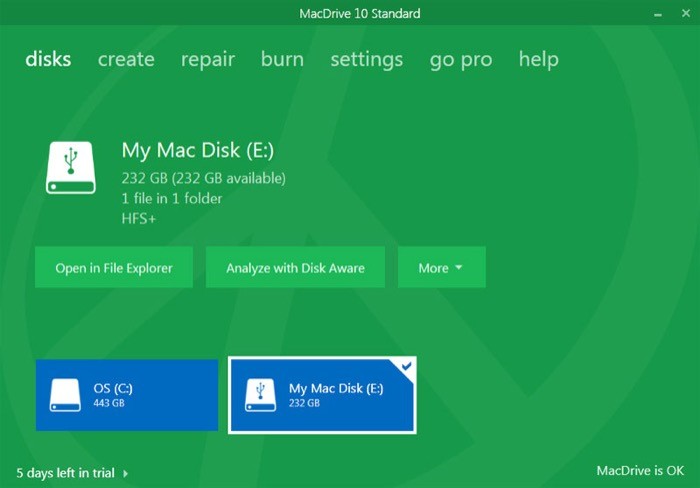
Anche se il sistema APFS è disponibile in versione Beta, puoi farlo leggere le tue unità con la stessa efficacia e precisione che faresti con HFS. Parlando di funzionalità, MacDrive viene fornito con una nuova finestra Gestione disco, che mostra tutte le unità collegate al tuo computer Windows e apre anche l'accesso a tutte le funzionalità incluse. Inoltre, l'azienda offre anche 30 giorni di denaro- garanzia di rimborso, nel caso in cui non fossi soddisfatto del loro servizio.
Visualizza MacDrive
3. APFS Paragon
Se stai cercando un servizio che ti permetta di leggere e scrivere file sul tuo disco formattato per Mac, sia nel sistema HFS+ che APFS, e sei disposto a spendere soldi, Paragon APFS e Paragon HFS+ sono due buoni software per lo stesso. A differenza di MacDrive, che viene fornito con una versione di prova gratuita, Paragon, sfortunatamente, non offre una versione di prova per nessuno dei suoi software. Quindi, a seconda delle tue esigenze e del file system in cui è formattata l'unità, devi acquistare una delle due offerte: Paragon APFS o Paragon HFS+.
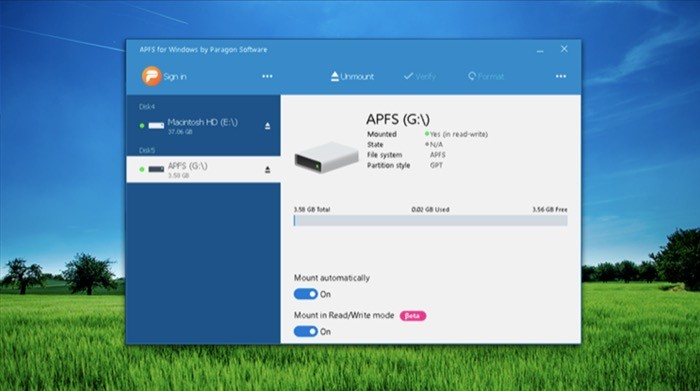
Proprio come MacDrive, Paragon offre anche una funzionalità infallibile su entrambi i software e garantisce l'integrità dei dati e previene la perdita/danneggiamento accidentale dei dati durante il processo. Una delle funzionalità più utili del software è Automount, che monta automaticamente le unità supportate, quindi non devi perdere tempo a cercare le unità collegate. Soprattutto, offre la possibilità di visualizzare, modificare e copiare i dati dall'unità formattata per Mac sul tuo computer Windows. Paragon APFS e HFS+ possono essere installati su un massimo di tre computer Windows alla volta.
Visualizza Paragon APFS
4. Esplora UFS
L'ultima opzione nell'elenco, che può essere utilizzata per leggere un'unità formattata per Mac su Windows, è UFS Explorer. UFS Explorer è disponibile in due versioni: gratuita ea pagamento, con la versione a pagamento che offre alcune funzionalità extra oltre a quelle essenziali che si trovano nella versione gratuita. Tuttavia, per poter utilizzare il software in tutta la sua utilità e avere la possibilità di copiare file di grandi dimensioni da unità formattate per Mac sul computer Windows, è necessario acquistare la licenza. La cosa interessante del software è che, oltre a supportare i file system Mac, può essere utilizzato anche per leggere le unità formattate in file system basati su Linux.
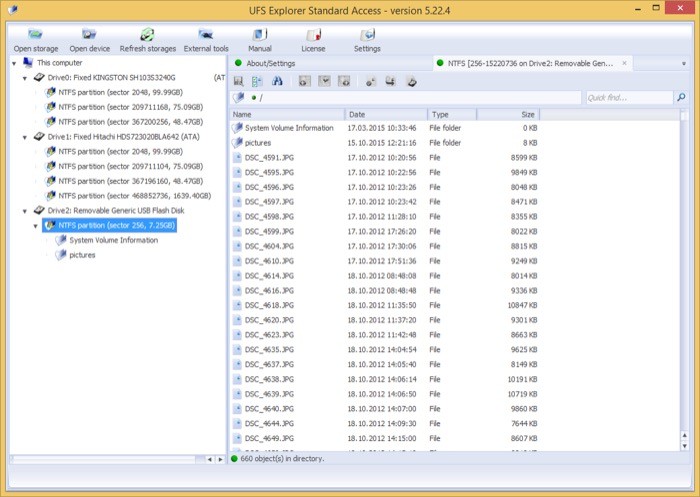
Oltre a essere in grado di leggere file formattati in vari file system macOS (e Linux), UFS Explorer può anche essere utilizzato per accedere ai dati da una macchina virtuale e copiarli sul computer Windows. Inoltre, se hai macOS (o Linux) installato insieme a Windows su una singola macchina, il software può anche aiutarti a leggere i file sull'unità senza problemi.
Visualizza UFS Explorer
Questi sono alcuni dei software più affidabili che puoi utilizzare per leggere e accedere a un'unità formattata per Mac su una macchina Windows. Indipendentemente dal fatto che l'unità sia formattata in file system più vecchi (come HFS) o nell'ultimo APFS, puoi scegliere il software menzionato nell'elenco di conseguenza per accedere facilmente a tutti i file che hai sull'unità formattata per Mac.
